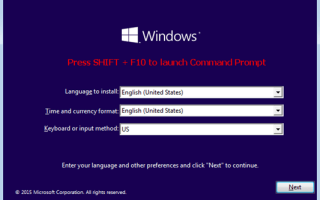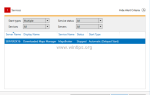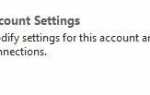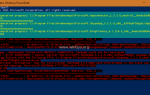На последних моделях материнских плат (ПК / ноутбуков) производители добавили поддержку UEFI (Unified Extensible Firmware Interface) в дополнение к традиционному интерфейсу прошивки BIOS (Basic Input Output System). Это произошло потому, что UEFI может поддерживать жесткие диски с объемом дискового пространства более 2 ТБ и обеспечивает лучшую производительность, диагностику и ремонт компьютеров, даже без установленной операционной системы.
UEFI поддерживается только в 64-разрядных выпусках Windows 7, 8 / 8.1 или 10, и, начиная с Windows 10 версии 1607, вы не можете использовать преимущества UEFI (если это поддерживает материнская плата) без переустановки Windows с нуля, потому что UEFI использует таблица разделов GUID (GPT) вместо устаревшего BIOS, который использует таблицу разделов MBR.
Если у вас есть компьютер или ноутбук с Windows 10 версии 1703 (сборка 10.0.15063) или более поздней версии, вы можете воспользоваться UEFI без переустановки Windows, используя MBR2GPT.EXE инструмент командной строки.
В этом руководстве вы найдете подробные инструкции по изменению Legacy Boot на UEFI Boot без переустановки операционной системы и с Нет потери данных. Инструкции применимы только в том случае, если на вашем компьютере установлена Windows 10 {версия 1703 (сборка 10.0.15063)}.
Учебное пособие относится к одному из следующих случаев:
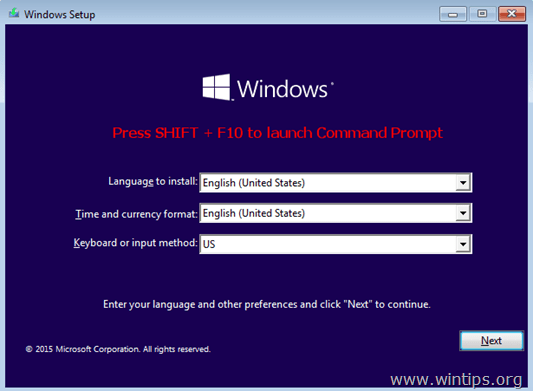
3. В командной строке введите следующую команду и нажмите Enter:
- mbr2gpt.exe / convert
4. Когда преобразование сделано, Неисправность твой компьютер.
5. Включите компьютер и войти в настройку BIOS.
6. Изменить Режим загрузки от наследие в UEFI.
7. Сохранить изменения и выход из настройки BIOS.
8. Загрузиться до Windows 10 нормально.
Это оно! Дайте мне знать, если это руководство помогло вам, оставив свой комментарий о вашем опыте. Пожалуйста, любите и делитесь этим руководством, чтобы помочь другим.